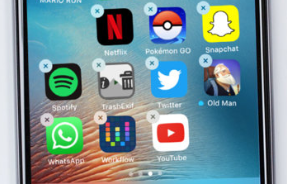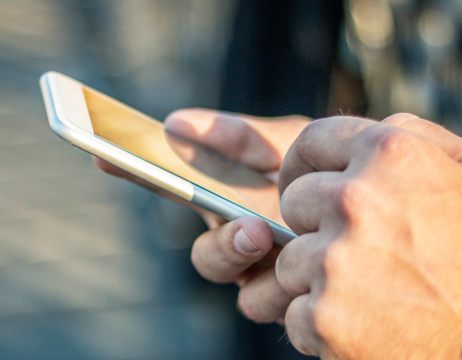Wie kann man Apps aus iCloud löschen
Wenn Sie Apps ganz normal löschen, dann sind sie ja trotzdem noch irgendwie in der Cloud gespeichert. Wenn Sie die Apps komplett löschen möchten, müssen Sie die Apps aus iCloud löschen. Jetzt folgen Sie dieser Anleitung und erfahren Sie, wie Sie Apps aus iCloud löschen.

iCloud Apps löschen
Apples iCloud-Dienst ist wie eine kleine Zauberwolke, die Ihre Daten auf all Ihren Geräten speichert und synchronisiert. Ihre wichtigen Dateien sind sicher versteckt, wenn Ihrem iPhone oder iPad etwas zustoßen sollte. Ihre Journaleinträge stehen zur Verfügung, um weiter daran zu arbeiten, ob Sie sich auf Ihrem iMac oder MacBook befinden. Es ist bequem und einfach zu bedienen. Je mehr Apps Sie verwenden, um iCloud zur Speicherung Ihrer Daten zu verwenden, desto mehr Daten verbrauchen Sie. iCloud kann die Daten (Ihre privaten Informationen) von Apps speichern, sogar wenn Sie die Apps auf dem iPhone schon gelöscht haben. Um die Sicherheit Ihre privaten Informationen zu schützen, empfehlen wir Ihnen, die Apps aus iCloud komplett zu löschen. Hier zeigen wir Ihnen die Schritte.
6 Schritte – Apps aus iCloud löschen
Schritt 1: Starten Sie die App Einstellungen auf Ihrem iPhone oder iPad.
Schritt 2: Tippen Sie auf Ihre Apple ID und wählen Sie dann „iCloud“ aus.
Schritt 3: Klicken Sie dann auf „Speicher verwalten“.
Schritt 4: Wählen Sie die Option „Backups“ aus und tippen Sie dann auf den Namen des Geräts, das Sie verwenden.
Schritt 5: Klicken Sie auf „Alle Apps anzeigen“ und wählen Sie die Apps aus, die Sie schon gelöscht haben oder nicht auf iCloud weiter speichern möchten.
Schritt 6: Deaktivieren Sie die App und wählen Sie schließlich „Deaktivieren & Löschen“.
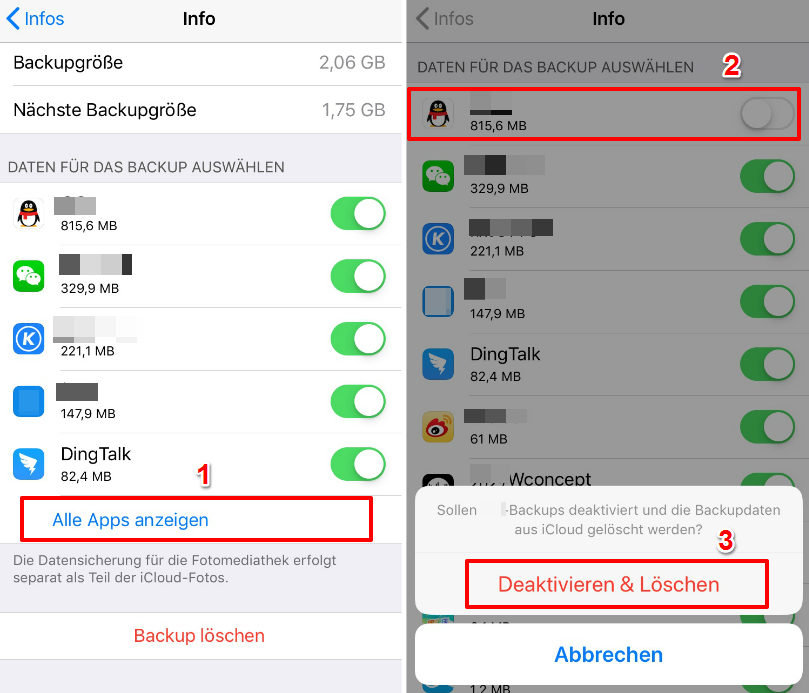
Apps aus iCloud löschen
Zusätzlicher Tipp – Apps/Daten aus iCloud löschen
Nachdem Sie mit o.g. Methode Apps aus iCloud gelöscht haben, empfehlen wir Ihnen einen Intelligenten iCloud-Verwalter – AnyTrans. Mit diesem Tool können Sie iCloud kostenlos & sicher verwalten. Es unterstützt beispielweise:
1-Klick herunterladen: AnyTrans ermöglicht Ihnen, Dateien wie Kontakte, Fotos, Videos, Erinnerungen, Kalender usw. mit nur 1-Klick auf einmal herunterzuladen. Diese Funktion ist kostenlos!
Dateien zwischen iCloud-Konten: Mit AnyTrans können Sie auch Dateien zwischen mehrere iCloud Konten direkt & einfach synchronisieren.
Ohne iCloud synchronisieren: Es unterstützt auch, Dateien zwischen iPhone/iPad/iPod touch ohne iCloud/iTunes direkt zu synchronisieren. Außerdem können Sie iPhone Backup ohne iTunes/iCloud auf eine sichere Weise erstellen.
Jetzt können Sie AnyTrans kostenlos herunterladen und probieren, um iCloud einfach zu verwalten oder iPhone Daten ohne iCloud sicher zu übertragen.
Gratis Herunterladen * 100% sauber & sicher
Sie können iCloud Daten auf einmal herunterladen und dann in iCloud löschen, um iCloud Speicher freizugeben.
Sie können auch Dateien zwischen iCloud Konten direkt synchronisieren, indem Sie iCloud Konten auf AnyTrans anmelden.

ihr-icloud-konto-einloggen
Mögen Sie vielleicht auch: iCloud Fotomediathek lädt nicht und was können Sie tun >
Fazit
Jetzt können Sie selbst auf Ihrem iPhone überprüfen, ob iCloud Ihre gelöschte Apps Daten immer noch speichern. Wenn die Apps noch von iCloud gespeichert werden, können Sie die Apps aus iCloud löschen. Dann können Sie auch AnyTrans gratis herunterladen, um iCloud leicht & sicher zu verwalten und Dateien zwischen iPhone ohne iCloud zu synchronisieren. Wenn Sie noch Frage haben, können Sie uns E-Mail schreiben.
Weitere Fragen über Produkt? Kontaktieren Sie bitte userem Support Team, um Lösungen schnell zu bekommen >